
İçerik
Bir Teşekkür kartı ya da Bir Kere Yakında kartı göndermek istediğinizde, Mac'te nasıl özel tebrik kartları oluşturulacağı açıklanmaktadır.
OS X Yosemite 10.10.3 kısa bir süre önce piyasaya sürüldü ve onunla birlikte Mac'teki iPhoto ve Aperture'ın yerini alan tamamen yeni bir Fotoğraflar uygulaması geldi. Daha basit bir fotoğraf yönetim aracıdır, ancak çok sayıda özelliğe sahiptir. Bu da sadece iPhoto’nun güncellenmiş bir sürümü değil. Bunun yerine, iCloud Fotoğraf Kitaplığınıza erişebilme özelliği de dahil olmak üzere yeni özelliklerle dolu yepyeni bir uygulama. Bu, iPhone veya iPad'inizde fotoğraf çekerken, fotoğrafın Mac'te Fotoğraflar üzerinden otomatik olarak görüntülenebileceği anlamına geliyor Uygulamaya, iCloud sayesinde.
Belki de en havalı özelliklerden biri, Fotoğraflar uygulamasında iPhone veya iPad'inizdeki bir fotoğrafta yapılan düzenlemelerin otomatik olarak tüm cihazlarla otomatik olarak senkronize edilebildiği ve işlemin tersi şekilde yapılabileceğidir.
Mac'teki Photos'un tasarımı, iPhone veya iPad'inizden ziyade Mac'te göründüğü için birkaç belirgin tasarım farklılığıyla iOS 8'de göründüğü ile neredeyse aynı görünüyor. Uygulamada, fotoğraflarınızı ve videolarınızı sıralamak, hatta yalnızca tüm fotoğrafları ve videoları ayırarak, panoramik, seri çekim, ağır çekim ve timelapse video gibi özel dosyaları görüntülemek gibi şeyler yapabilirsiniz.
Yeni Fotoğraflar uygulamasıyla fotoğraflarınızı yönetebilir ve bunları düzenleyebilirsiniz, ancak özel tebrik kartları oluşturabileceğinizi ve ön adımınıza gönderilmesini sağlayabileceğinizi biliyor muydunuz? Resimlerinizden herhangi birini fotoğraf kütüphanenizde kullanabilir, hatta karta kişisel mesajlar vererek özel mesajlar ekleyebilirsiniz.
Fotoğraflar uygulamasının harika gizli özelliklerinden biridir ve yerel kart dükkanınıza gidip önceden basılmış bir genel tebrik kartı seçmekten çok daha iyi bir seçenektir. Noel döneminde göze çarpmak veya o özel kişiye özel bir doğum günü kartı göndermek istiyorsanız, yeni Fotoğraflar uygulamasını kullanarak Mac'inizde nasıl özel tebrik kartları oluşturabileceğiniz açıklanmaktadır.
İlk şey, başlamadan önce ilk. Kartınız için kullanmak istediğiniz fotoğrafları Fotoğraflar uygulamasına içe aktarmanız gerekir. Bunu, bir klasördeki fotoğrafları tıklayıp Fotoğrafları uygulaması penceresine sürükleyerek yapabilirsiniz. Resimleriniz hala bu klasörde saklanacak, ancak yönetim için Fotoğraflar uygulamasına aktarılacaktır.
Mac'te Özel Tebrik Kartları Oluşturma
Özel bir tebrik kartı oluşturmaya başlamak için, Fotoğraflar uygulamasını açın ve ekranın sol üst köşesindeki menü çubuğuna gidin ve tıklayın. Dosya> Kart Oluştur.
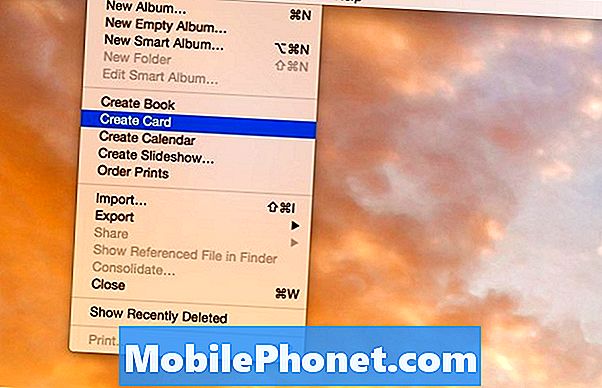
Ardından, ne tür bir kart oluşturmak istediğinizi seçersiniz, Bir Tipo kart, basit bir Katlanmış kart veya bir Düz kart (bir posta kartına benzer ancak yine de bir zarfa girer) arasında seçim yapabilirsiniz. Düz kartlar en ucuzudur, ancak Tipo kartlar genel olarak en iyi kaliteyi sunar.

Bundan sonra, bir tema ve stil seçmeniz gerekir. Pencerenin üst kısmına doğru ilerleyebilir ve açılır menüden belirli bir tatil veya fırsat seçebilirsiniz. Bir tema seçtikten sonra, Tamam'ı tıklatın. Kart Yarat sağ üst köşede.
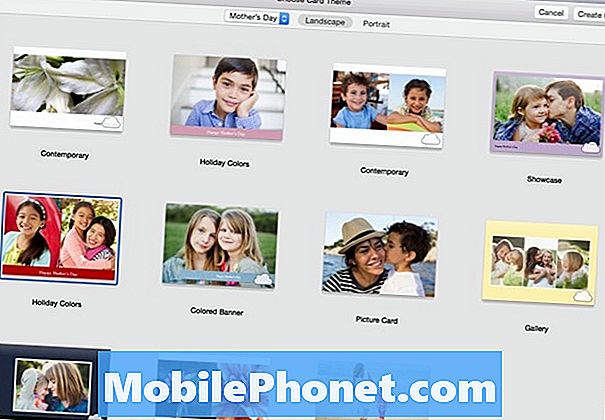
Bu noktada, kartınızı oluşturmaya ve özelleştirmeye başlayabilirsiniz. Size varsayılan bir düzen verilecek, ancak değiştirmek isterseniz, Seçenekler.
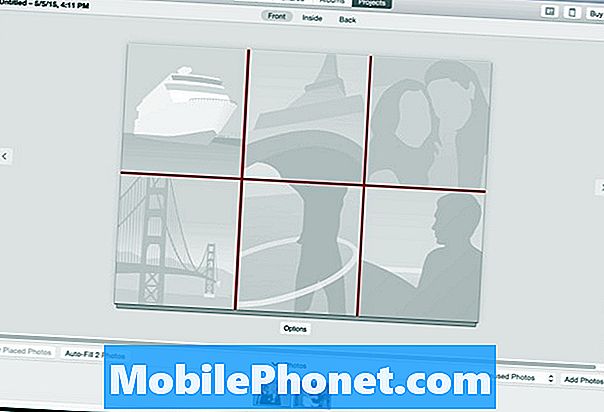
Ardından tıklayın Fotoğraf ekle sağ altta tıklatın ve sonra mizanpaja sürükleyip bırakın. Ardından metni tıklayarak ve ne istersen yazarak düzenleyebilirsiniz.
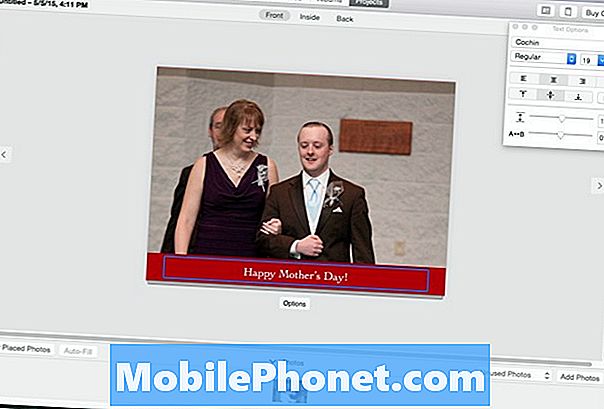
Pencerenin üst kısmına doğru Ön, içeride, ve Geri. Bunlardan birine tıkladığınızda, kartın metni düzenleyebileceğiniz ve hatta daha fazla fotoğraf ekleyebileceğiniz o bölüme gidersiniz.
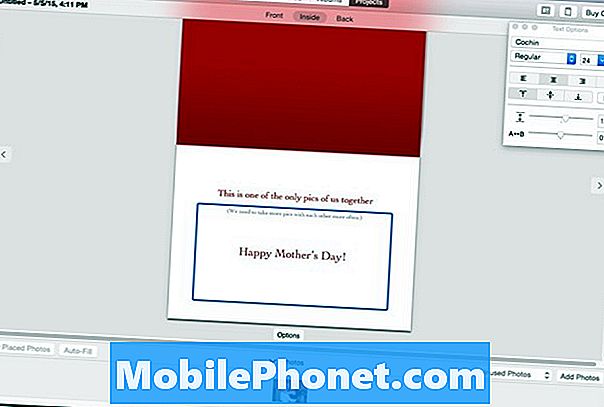
Kartı oluşturmayı ve özelleştirmeyi tamamladığınızda, simgesine tıklayın. Kart al sağ üst köşede. Oradan siparişinizi sonlandıracak ve kaç kart yapılmasını istediğinizi seçeceksiniz.

Nakliye işleminin birkaç günden daha uzun sürebileceğini unutmayın; bu nedenle, belirli bir tarihe göre bir karta ihtiyaç duyduğunuzda önceden hazırlanın. Benim durumumda, 5 Mayıs'ta bir kart sipariş ettim ve bana 15 Mayıs'a kadar gönderileceğini söyledi. Kilometreniz belli ki değişecek ama bunu aklınızda bulundurun.


